Výzva digitálnej úpravy obrázkov ti ponúka mnoho kreatívnych možností, najmä pre Airbrush-umelcov. V tomto tutoriále ti ukážem krok za krokom, ako vytvoriť inšpiratívnu Space krajinu s chytľavým pozadím a fascinujúcou siluetou. Techniky, ktoré sa naučíš, sú použiteľné nielen pre tento projekt, ale značně rozšíria tvoje repertoár v digitálnom maľovaní.
Najdôležitejšie zistenia
- Použitie rôznych typov štetcov môže výrazne ovplyvniť výsledok.
- Farba prechody a vrstvenie prispejú k hĺbke a dynamike kompozície.
- Štruktúrovaný pracovný postup umožňuje jednoduchú úpravu a optimalizáciu detailov.
Krok za krokom návod
Začiatok projektu a nastavenia súboru
Začni otvorením nového prázdneho súboru. Vyber vhodné pracovné meno; v tomto prípade použijeme „Space Landscape“. Nastav šírku a výšku pixelov na 2100 x 1000. To ti poskytne dostatok priestoru na tvarovanie tvojich detailov.
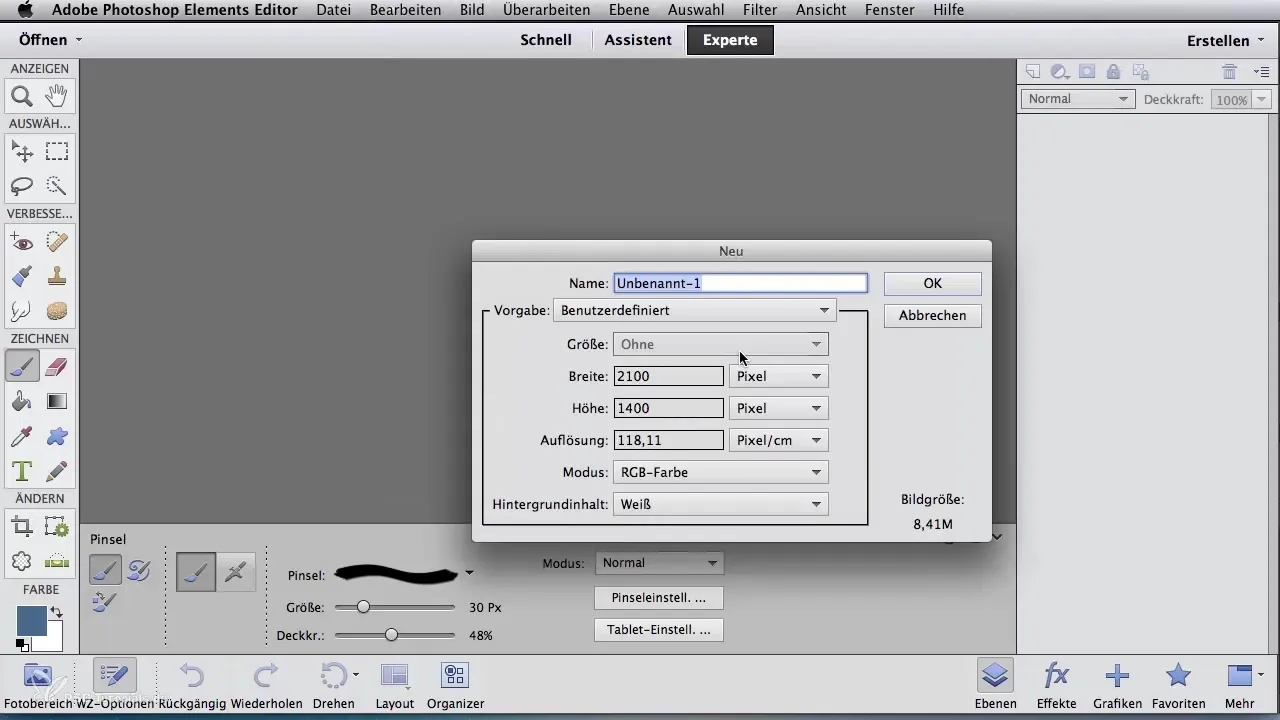
Výber nástroja a výber farieb
Vyber si veľký, okrúhly, mäkký štetec s veľkosťou približne 1000 pixelov. Vyber si svetlejší odtieň modrej a začni vytvárať jemný farebný prechod. Môžeš použiť nástroj na farebné prechody alebo farby manuálne prepojiť, podobne ako pri práci s Airbrush zariadením.
Vytvorenie novej vrstvy
Vytvor novú vrstvu pre ďalšie objekty. Môžeš to urobiť cez menu „Vrstva“ alebo jednoduchým kliknutím na ikonu „Nová vrstva“. Týmto sa tvoj pracovný proces stane flexibilnejším, pretože môžeš kedykoľvek vykonať zmeny bez ovplyvnenia spodných vrstiev.
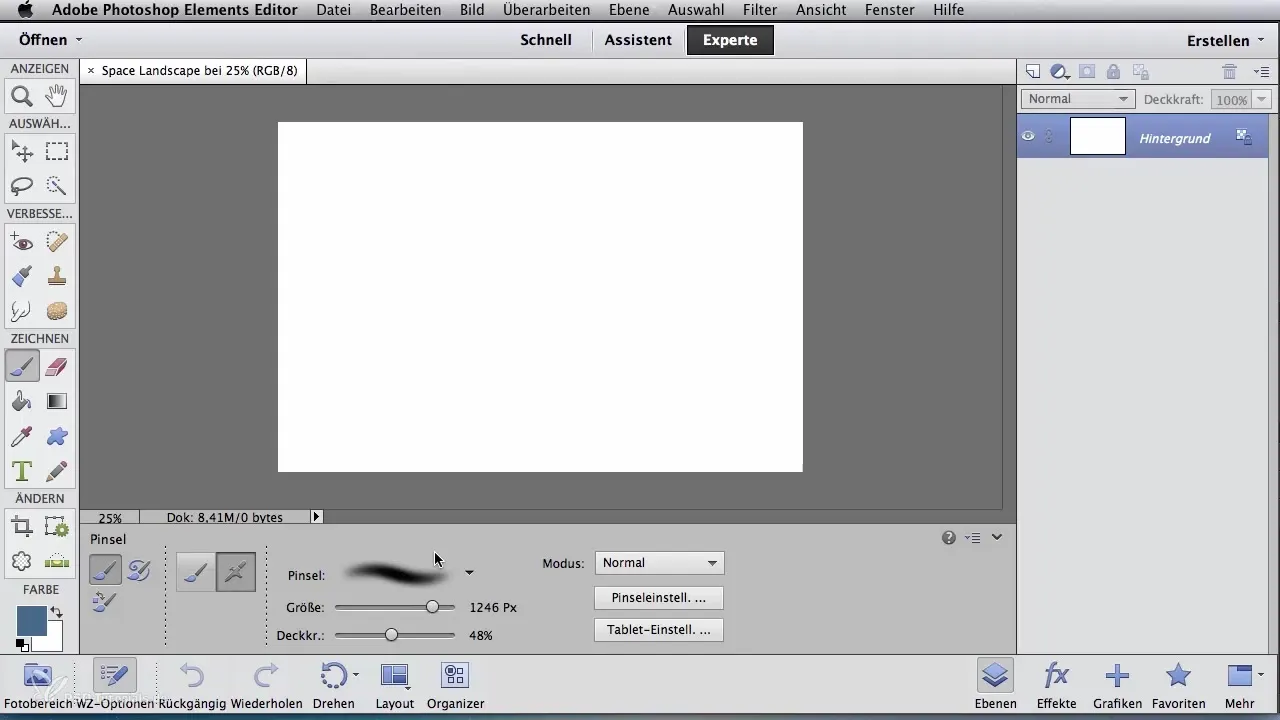
Prvý náter farby s kriedovým štetcom
Pre prvú siluetu si vyber kriedový štetec s tmavomodrým až stredne tmavým odtieňom. Začni prvým náterom farby, pri ktorom kriedový štetec vytvára ostré hrany, ktoré ti pomôžu načrtnúť futuristické budovy. Zníž veľkosť štetca na vykonanie detailnejších prác a nastav priesvitnosť na približne 50 %, aby si vytvoril jemnú štruktúru na horách a budovách.
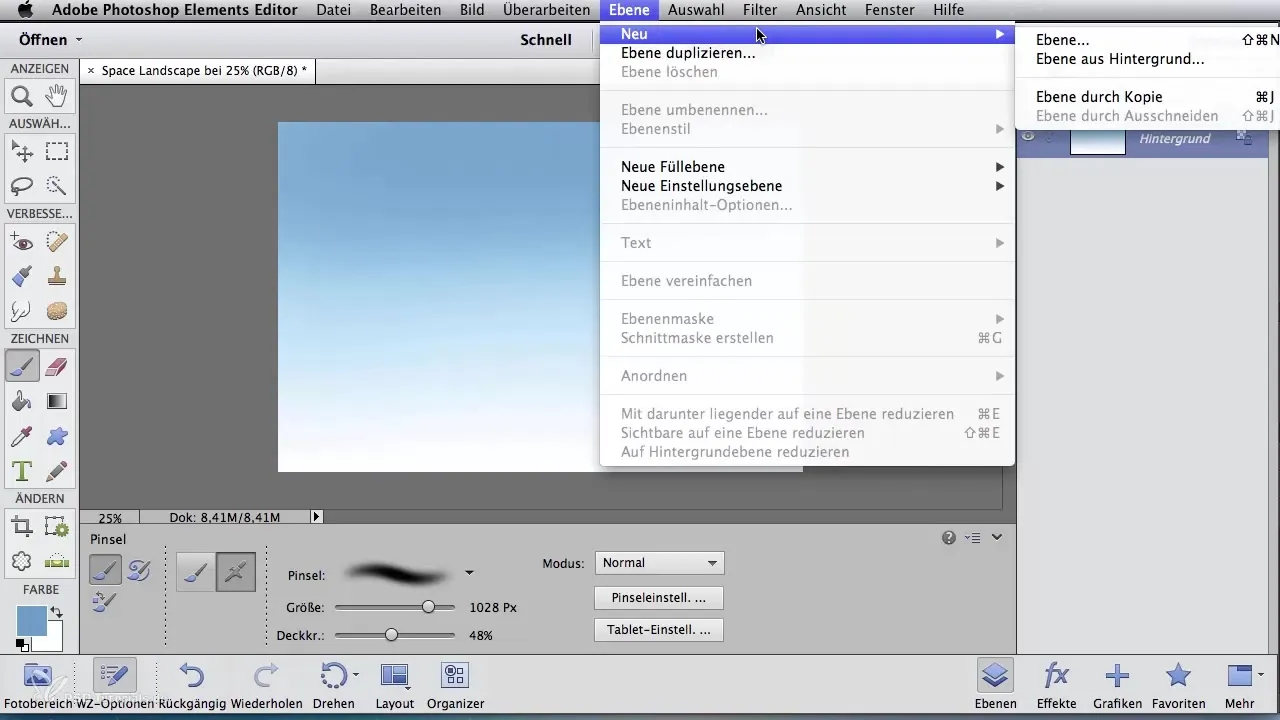
Pridanie siluet a detailov
Prejdi teraz na inú veľkosť štetca, aby si mohol lepšie vyfarbiť svoju siluetu. Pridaj druhú budovu a načrtni ľavú stranu a jeho vežu. Prepojk dva budovy mostom, aby tvoja kompozícia vyzerala súvisle.
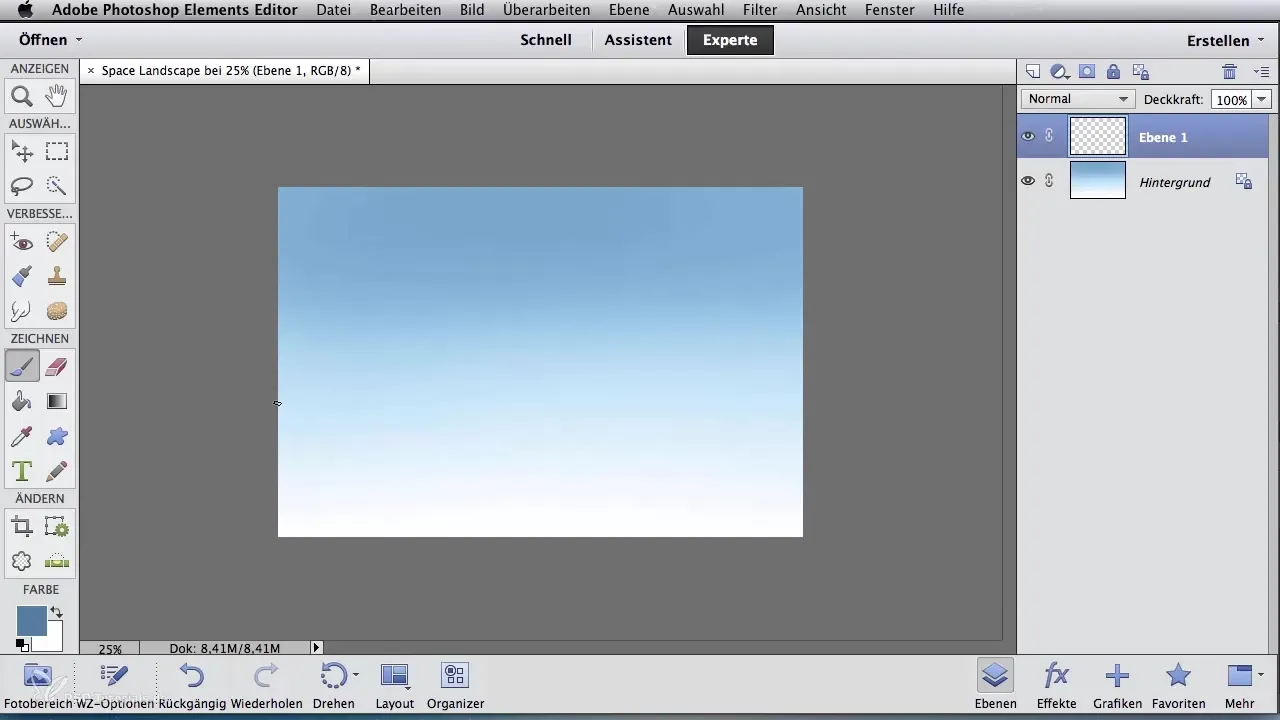
Integrácia futuristických prvkov
Vytvor ďalšie futuristické horské štruktúry tým, že nakreslíš vonkajšie kontúry a potom ich vyfarbíš. Najprv sa sústreď na tiene, pretože tým dodáš scéne väčšiu hĺbku. Využi strednú priesvitnosť na posilnenie intenzity odtieňa počas maľovania.
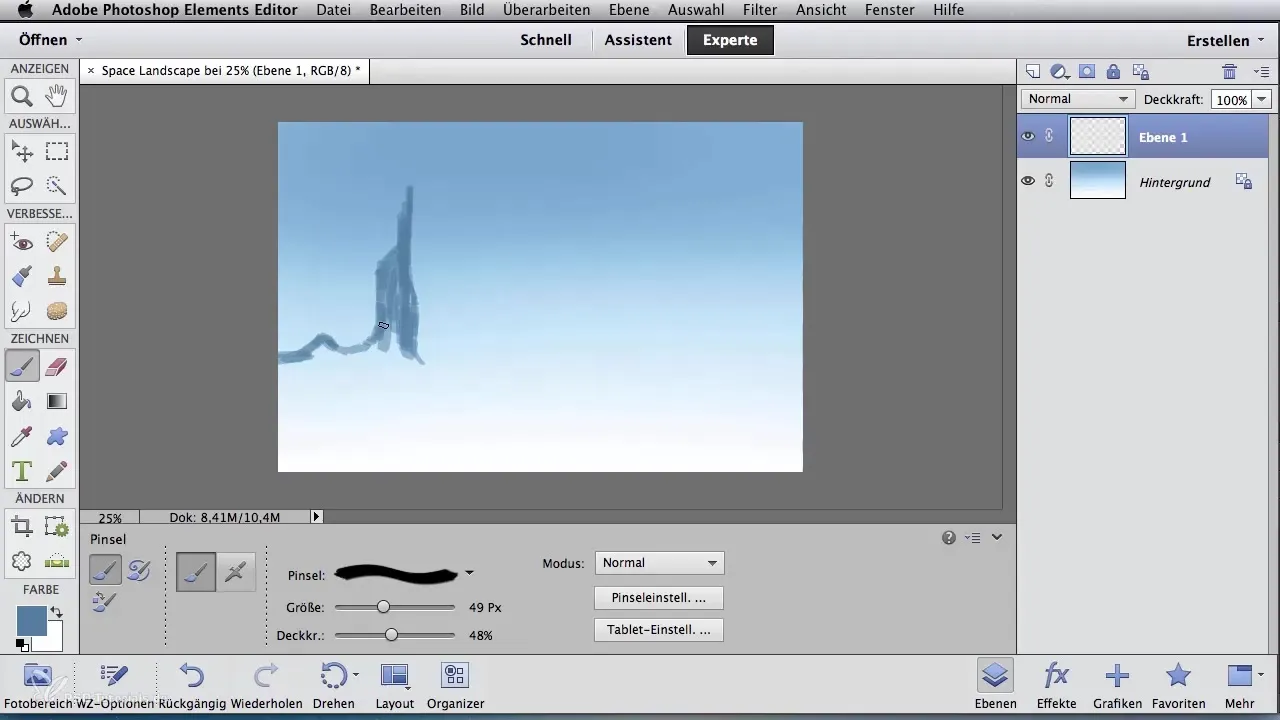
Vyladenie kontúr
Optimalizuj kontúry hôr a budov pomocou gumy. Hrany by mali byť ostrejšie, pričom môžeš pridať ďalšie anténovité štruktúry, ktoré dodajú tvojej kompozícii futuristický nádych.
Pridanie svetla a zvýraznení
Zmeň farbu na svetlomodrú, aby si vytvoril svetlá v horách a ďalšie zvýraznenia v budovách. Zase zredukuj veľkosť štetca, zatiaľ čo pridávaš svetelnú hranu na ľavej strane prvej budovy. Nanášaj farbu najprv hrubo – presnosť príde neskôr.
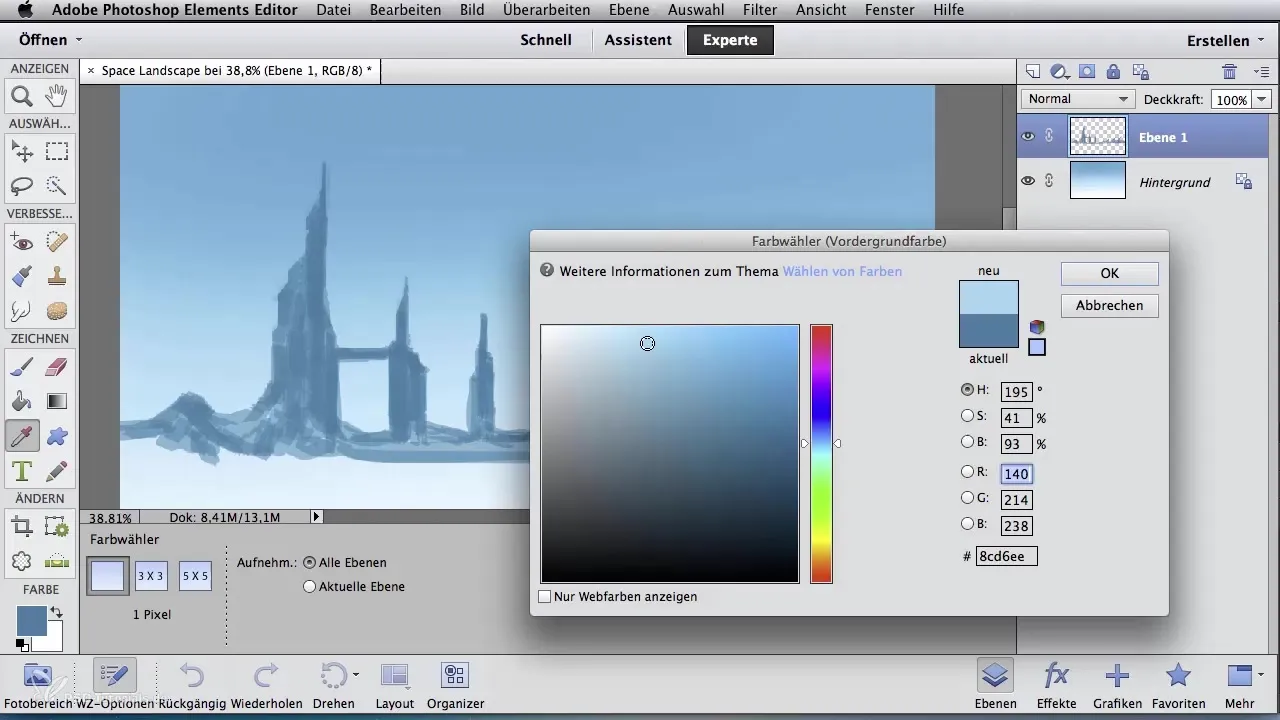
Detailné práce a doladenie
Pokračuj a pridaj malé, jemné detaily do okien budov a do hôr. Tieto zvýraznenia by mali byť obzvlášť na ľavej strane horskej a budove, aby predstavovali zdroj svetla prichádzajúci z ľavej strany.
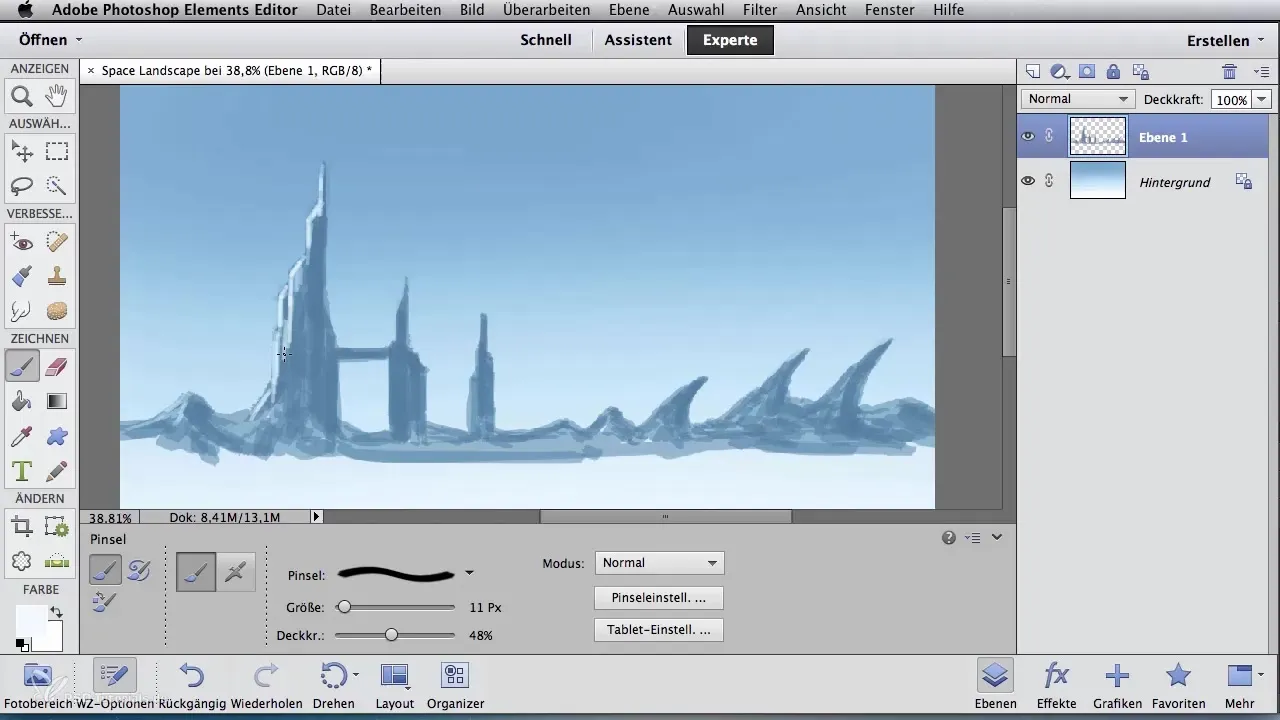
Finálne úpravy a zloženie
Dokonči svoju krajinu prechádzajúc finálnou úpravou farebných náterov, aby si sa uistil, že farebná intenzita má požadovaný kontrast. Pravidelne kontroluj svoju prácu, aby si zabezpečil, že všetko vyzerá súdržne.
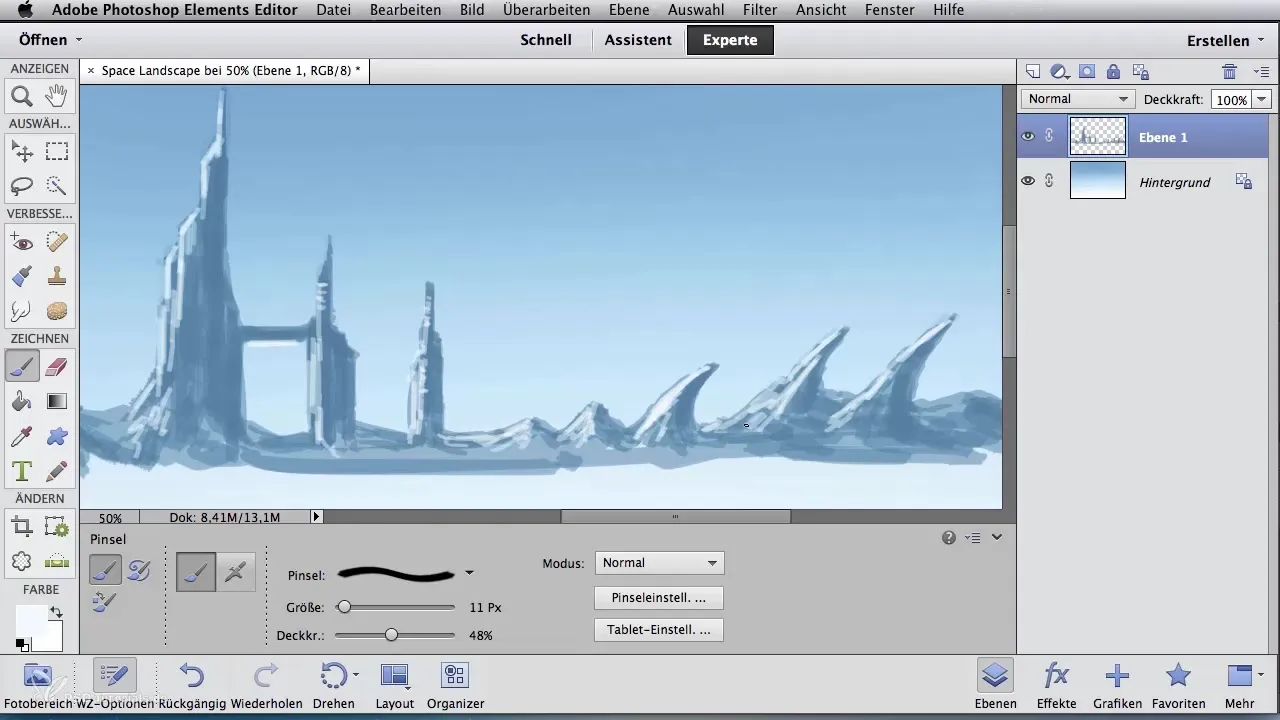
Zhrnutie – Digitálna úprava obrázkov pre Airbrush-umelcov: Space Landscape – vytvorenie siluety
V tomto tutoriále si sa naučil, krok za krokom vytvoriť Space Landscape. Osvojil si si dôležité techniky výberu a aplikácie farieb, využitie rôznych štetcov a vrstiev. Tieto zručnosti obohatia tvoje repertoár o cenné prístupy k digitálnemu umeniu.
Často kladené otázky
Kako vytvorím novú vrstvu?Kliknite na ikonu „Nová vrstva“ alebo vyberte „Vrstva“ v menu.
Aký štetec by som mal použiť na siluetu?Použite kriedový štetec na ostré hrany a dobrú prácu s detailmi.
Ako môžem znázorniť svetelné zdroje vo svojej krajine?Použite svetlé modré odtiene a pracujte s priesvitnosťou, aby ste pridali svetlá.
Môžem kedykoľvek zmeniť farby?Ano, so strednou priesvitnosťou môžete kedykoľvek prechádzať cez už namaľované plochy, aby ste zvýraznili farby.
Ako zabezpečím, že kontúry sú ostré?Použite gumu na vylepšenie hrán a optimalizáciu kontúr.


